掌阅iReader多款阅读器固件升级,11个重磅更新
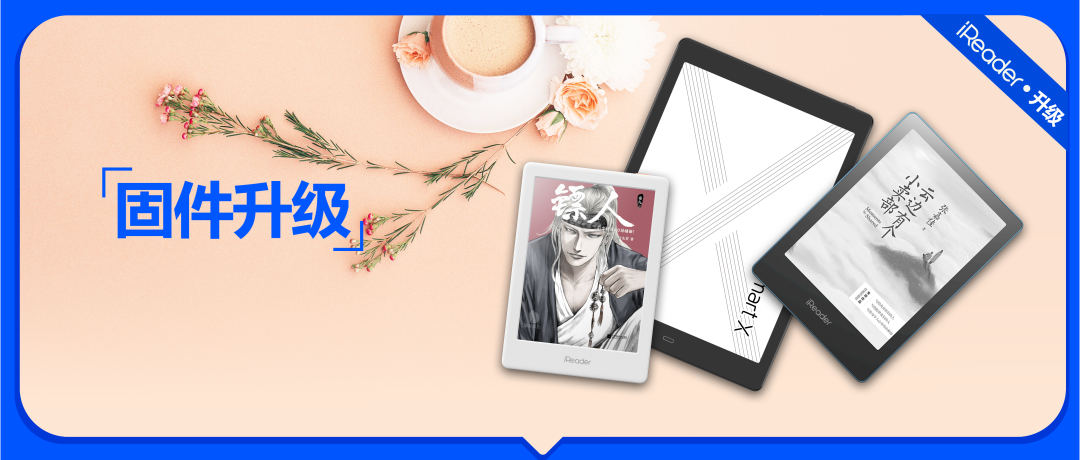
文/ 九荒
千呼万唤,新一波固件升级已经到来
本次固件升级新增了11个重磅新功能
还没升级的小伙伴
现在赶紧打开你的iReader
升级到最新版本吧~
☆ 固件升级操作方法 ☆
点击「设置」➙选择「设备系统更新」➙「检测更新」,即可升级至最新版本
升级机型:
iReader C6
iReader Ocean Pro
iReader Smart X
升级时间:7.20-7.21
更新目录
阅读
1.阅读书籍增加学习模式(仅限Smart X)
2.增加用户手动选择水印进行删除的功能
笔记(仅限Smart X)
3.笔记本列表增加读书笔记分类
4.优化笔记本页面的顶部工具栏
个人中心
5.“我的书籍”增加全选加入书架功能
6.优化我的页面/我的账户的展示
7.文件管理功能优化
工具
8.优化百度网盘交互
9.智能助手优化为可拖动可自定义功能
10.新增清理加速页面
11.新增按键自定义功能(仅限Smart X)
先来看一看本次升级视频详解:
1阅读书籍增加学习模式
本次升级,iReader Smart X新增学习模式:边学边记+语言学习。换句话说:大家心心念念的分屏功能终于来啦!
操作方法
边学边记:打开一本书,点击底部【学习模式】,可以看到iReader页面分为两屏,一屏为原有书籍页面,一屏为笔记页面,方便大家边学边记。
语言学习:在边学边记页面,可以通过点击右上角切换按钮,切换为【语言学习】页面。语言学习可同步翻译用户阅读的内容,用户可以手动调节字体大小等内容。
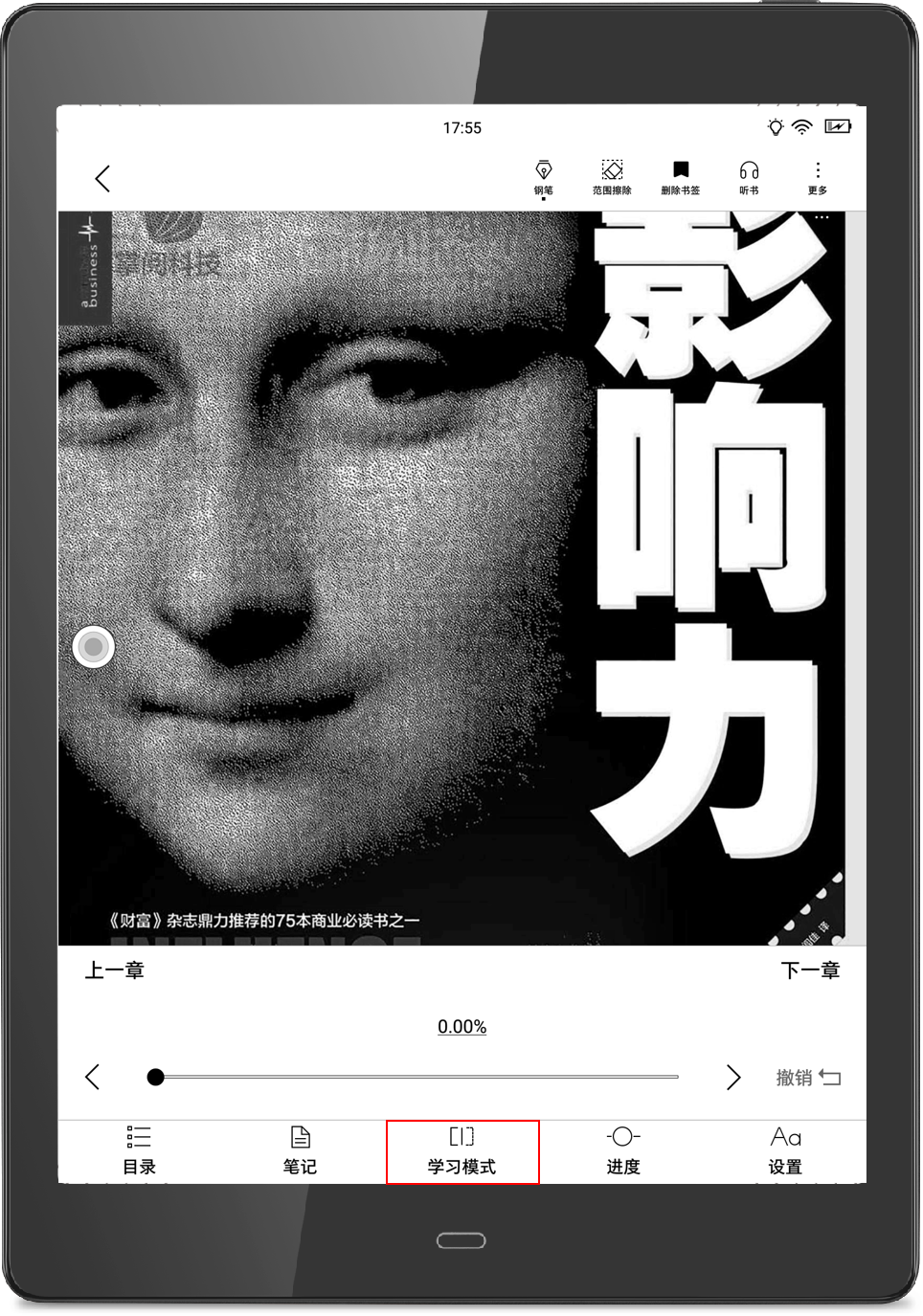

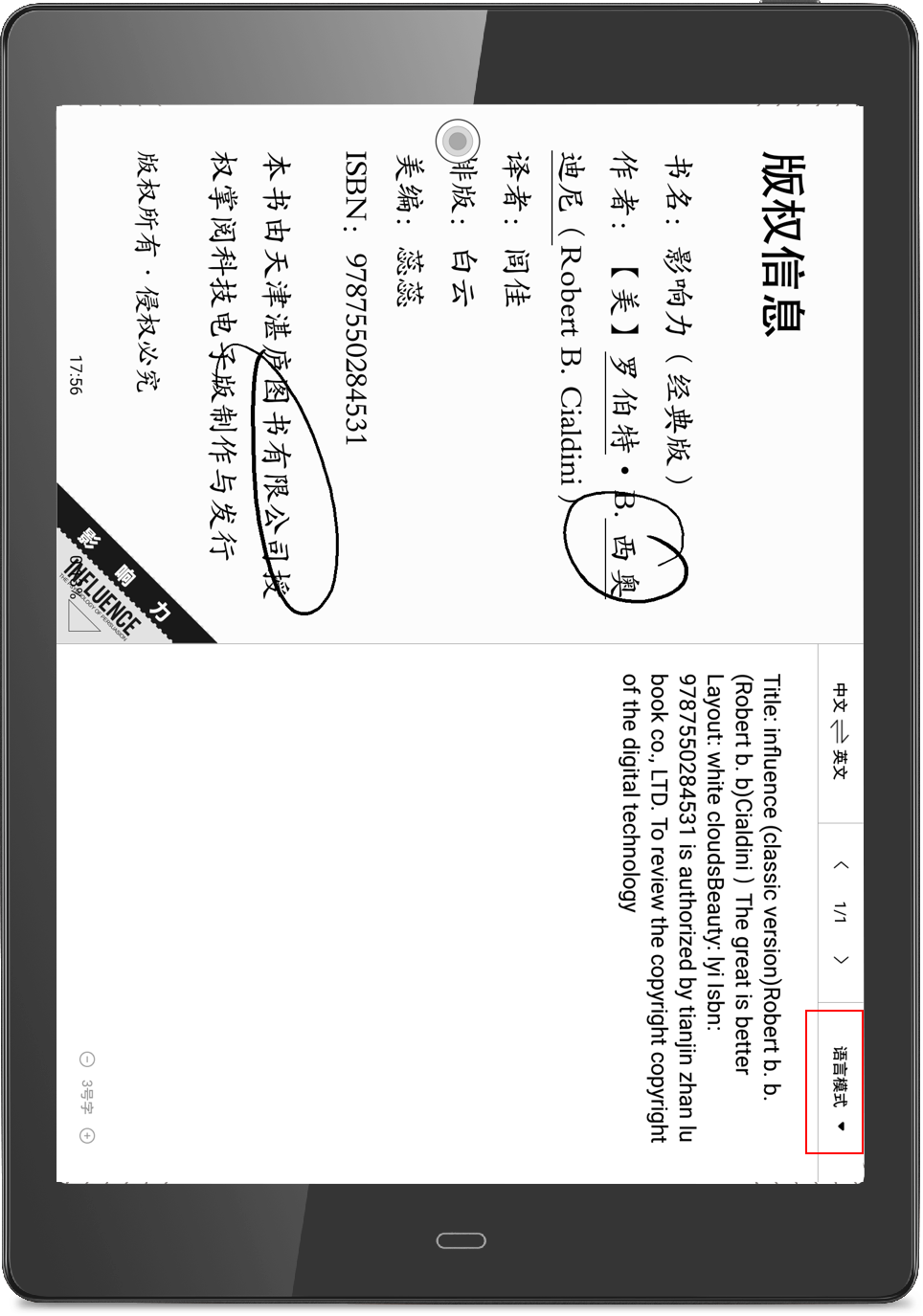 点击图片,效果放大↑
点击图片,效果放大↑2手动选择水印删除
上一版本更新PDF净化页面的功能,本次新增手动选择水印进行删除的功能,如果对系统删除的水印不满意,可以手动勾选水印进行删除。
操作方法
打开某本PDF书籍,点击【净化页面】后,如对净化结果不满意,可点击【恢复页面】,点击【手动提取】,勾选想要清除的水印点击【立即清理】;
如想恢复水印,可点击【恢复页面】,恢复已去除的水印。
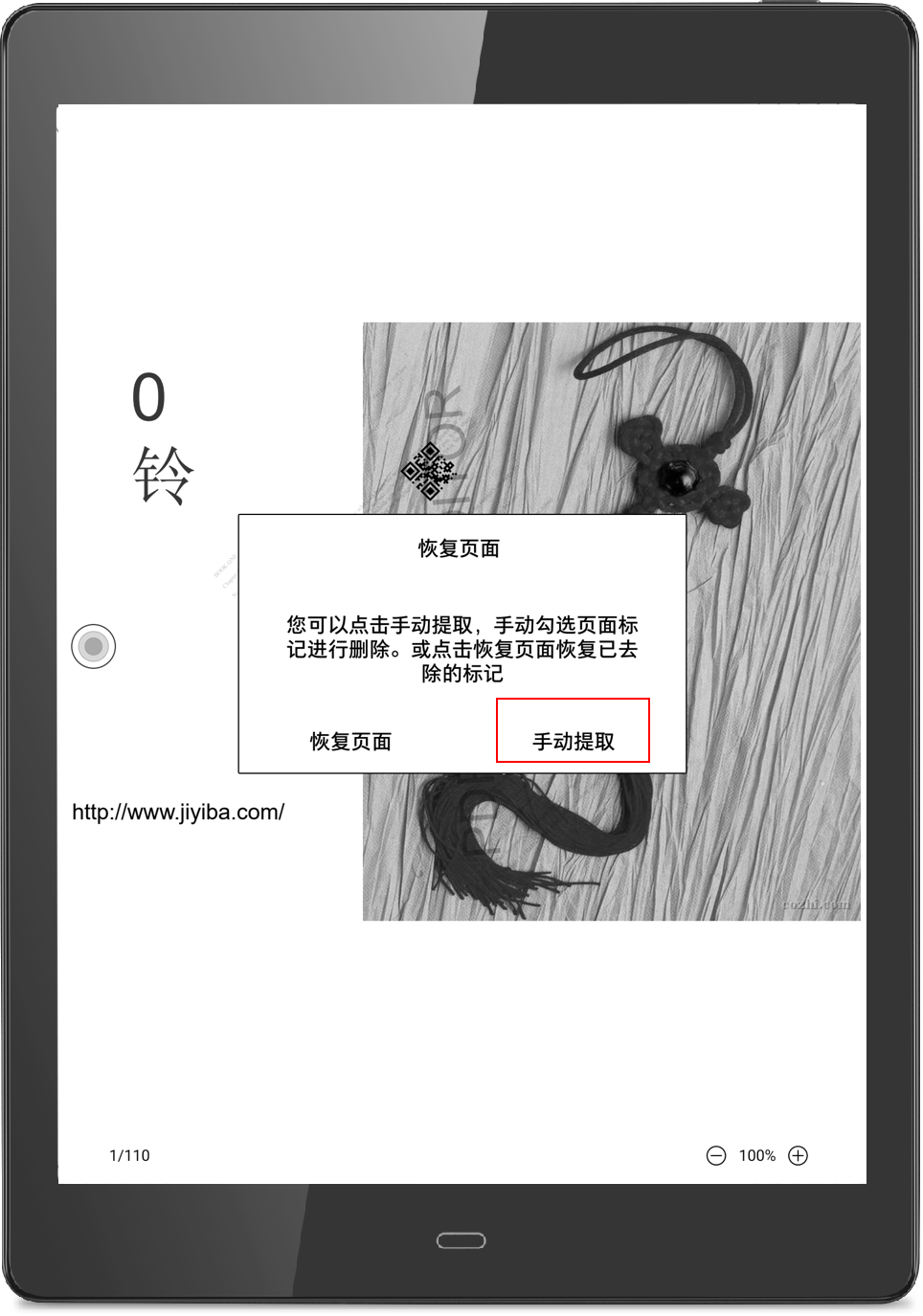
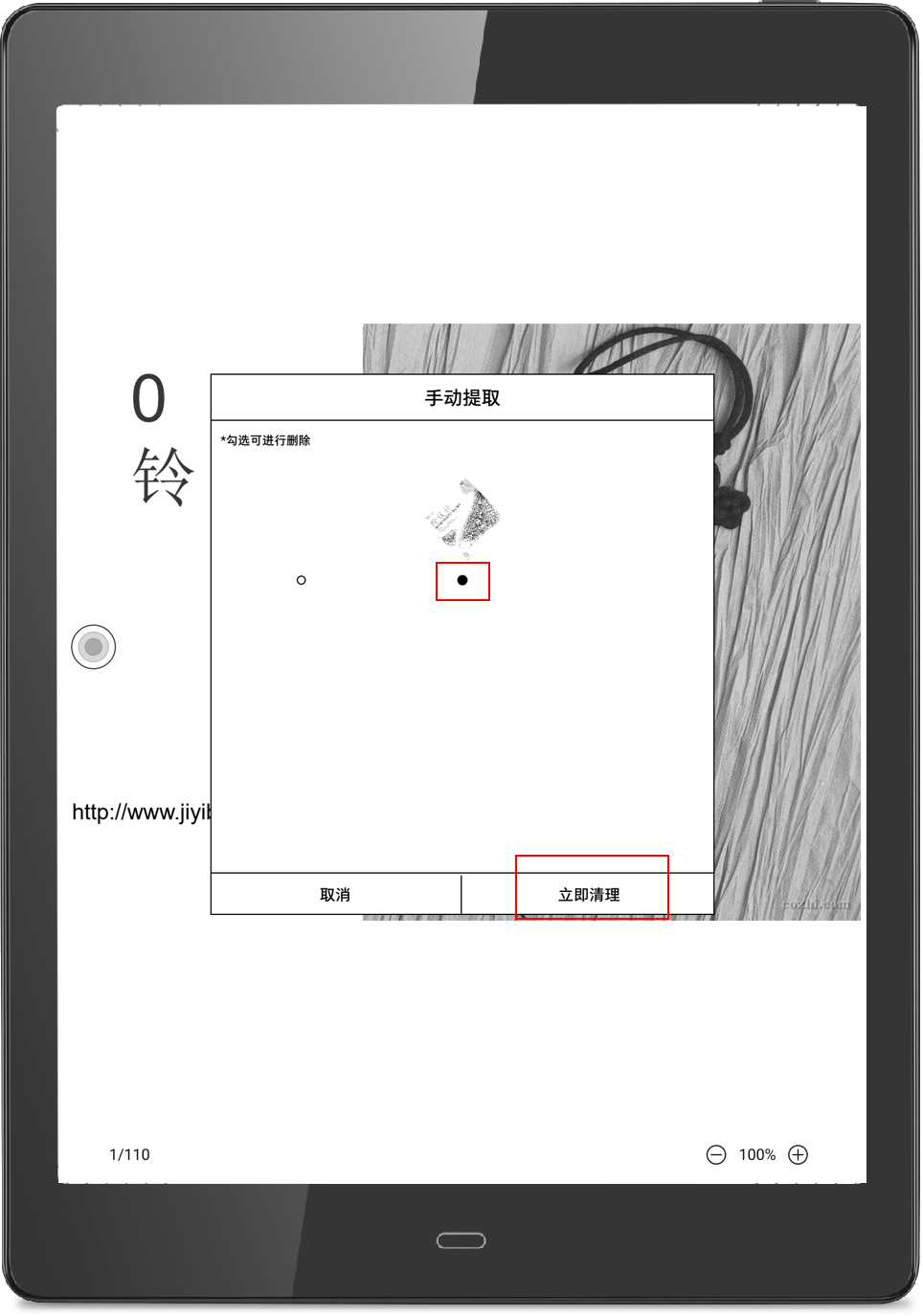
点击图片,效果放大↑
3笔记本列表增加读书笔记分类
iReader Smart X笔记本列表新增读书笔记类型,用户可通过阅读过程中的学习模式创建读书笔记,创建读书笔记后可以在该列表下进行查看与编辑。
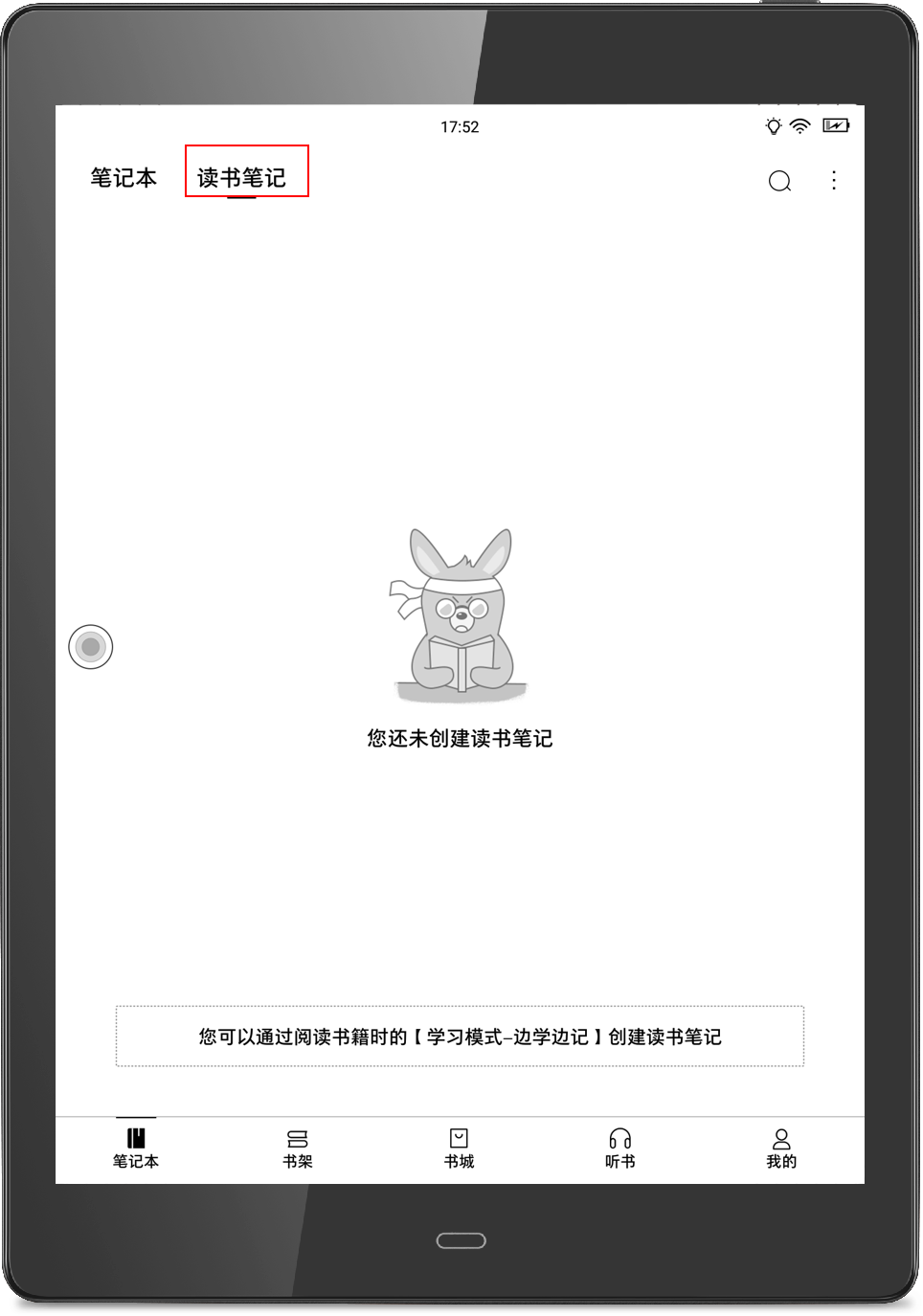
点击图片,效果放大↑
4优化笔记本页面的顶部工具栏
本次更新,iReader Smart X优化了笔记本顶部工具栏,将增加页面与删除页面图标移动至一级功能栏,用户可便捷进行操作。
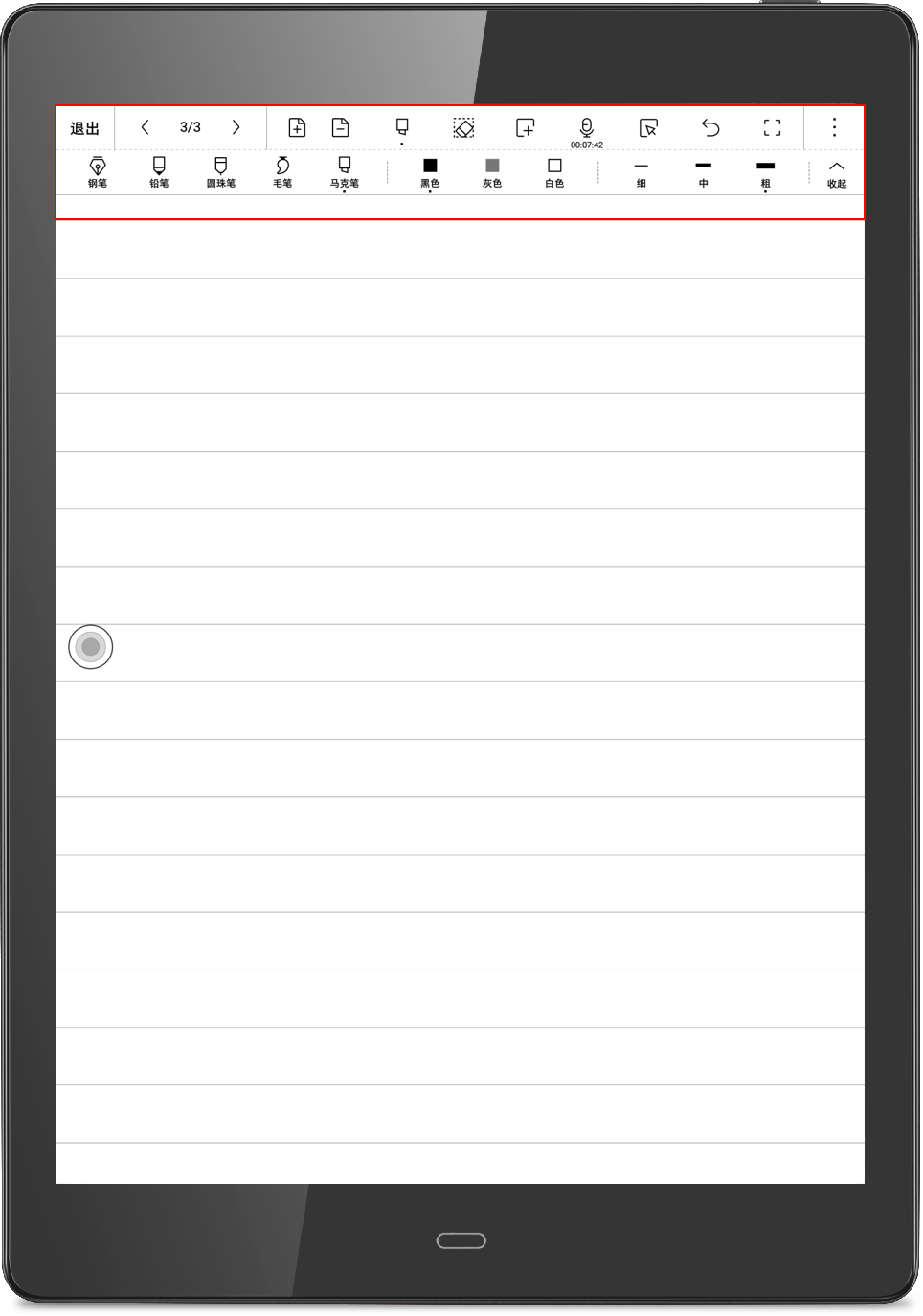
点击图片,效果放大↑
5“我的书籍”增加全选加入书架功能
【我的书籍】-【管理】新增加入书架功能,用户可以一键同步云书架所有书籍。
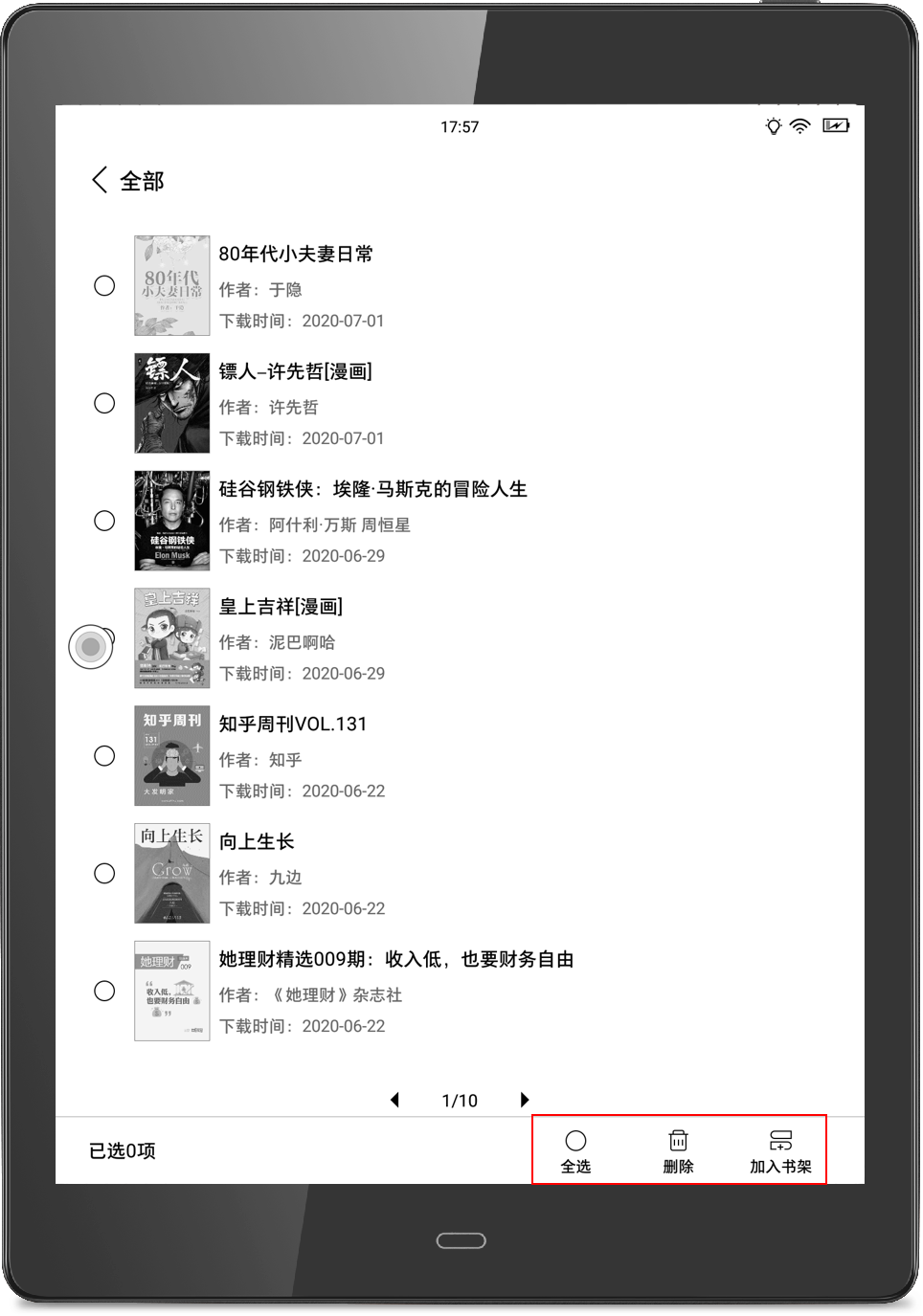
点击图片,效果放大↑
6 优化我的页面/我的账户的展示
优化我的页面,优化【我的账户】页面,用户可以在我的账户管理账户信息,查看相关内容等。
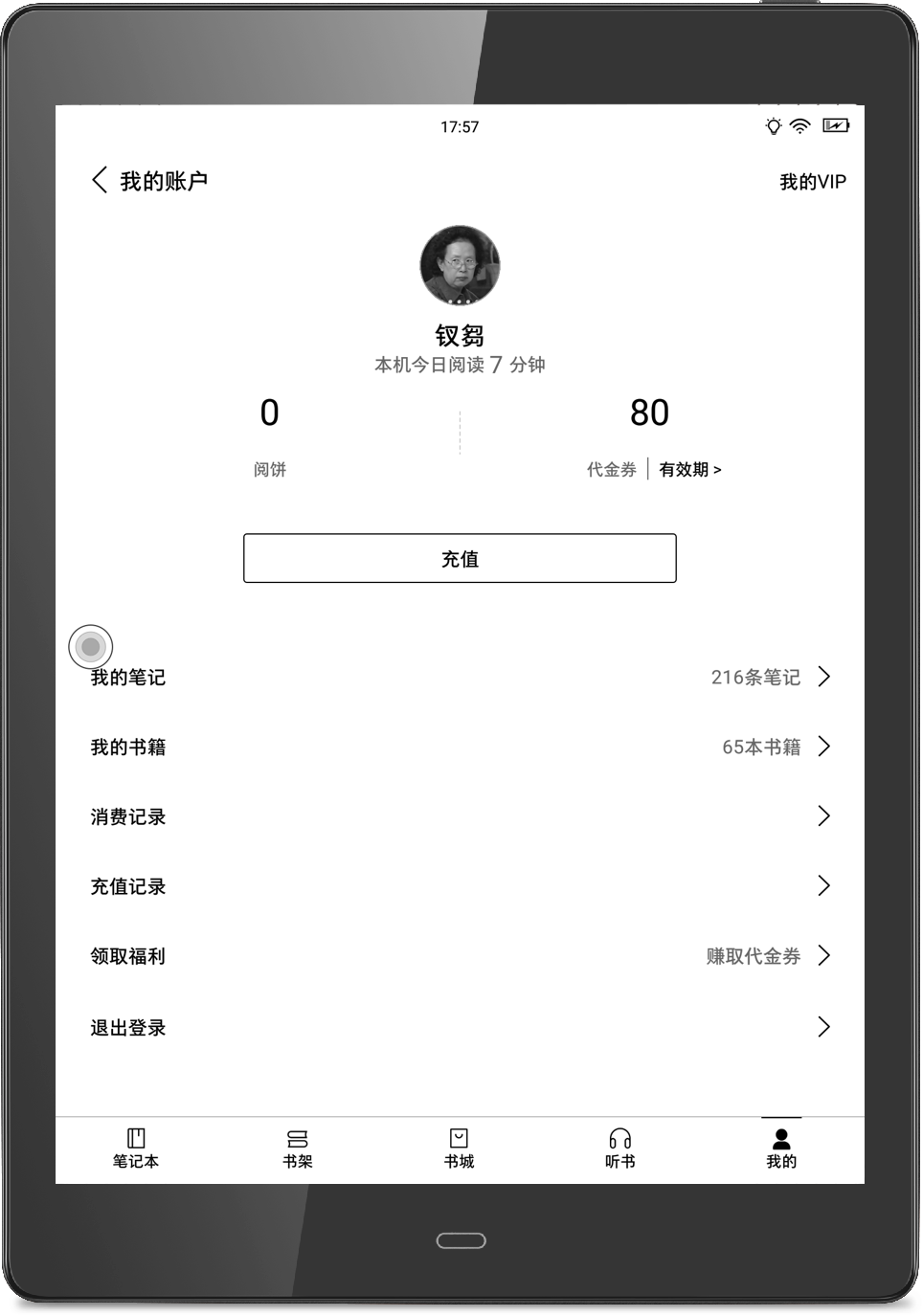
点击图片,效果放大↑
7文件管理功能优化
以前的文件管理需要长按文件才能对文件进行批量管理,现在在文件管理器-图片/图书/音频/微信传输等内容的右上角新增【管理】按钮,用户可点击【管理】进入管理页面进行删除/全选等操作,图书类文件还可进行导入操作。
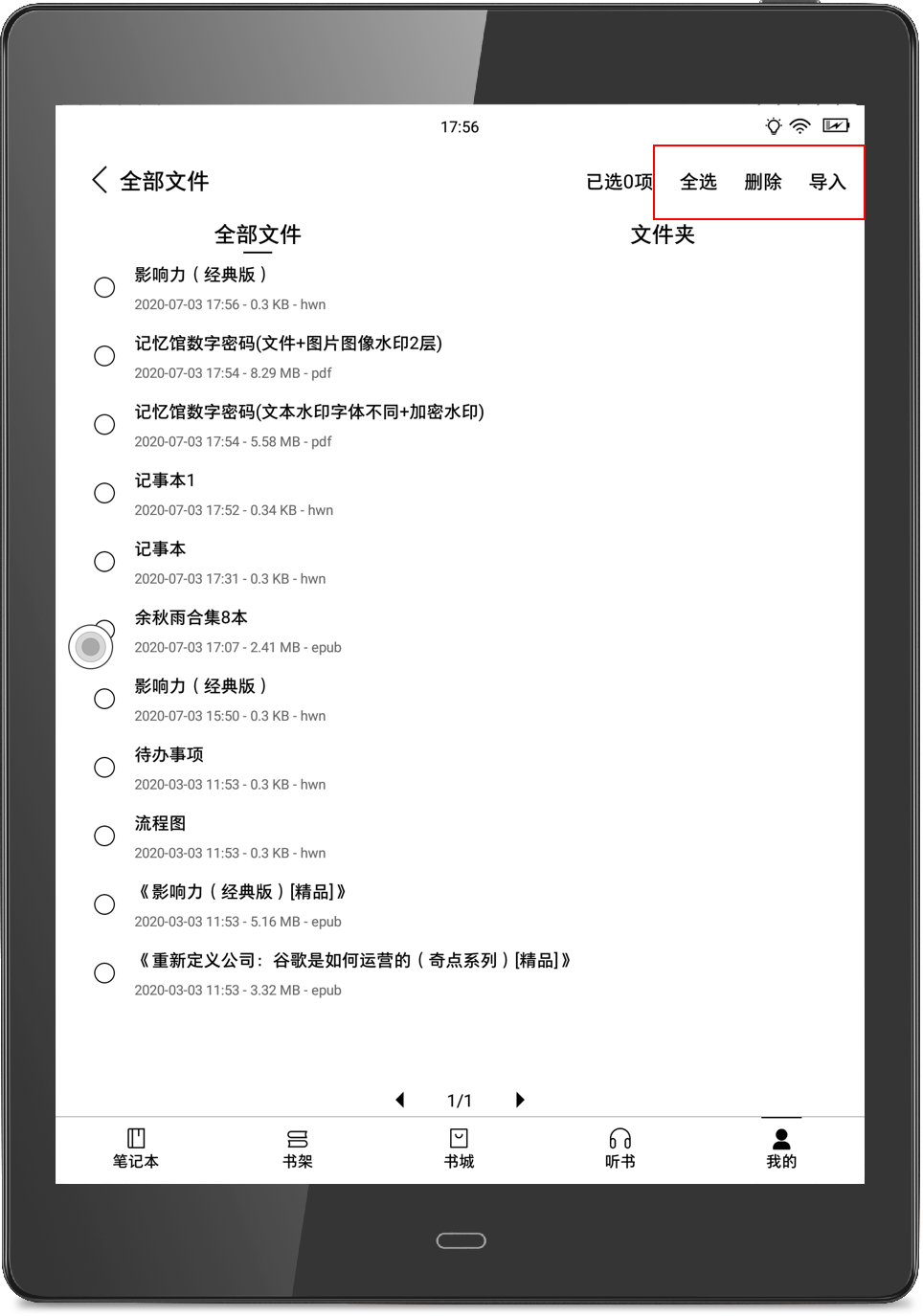
点击图片,效果放大↑
8优化百度网盘交互
本次更新优化后,可一键将百度网盘内的文件下载至书架,增加图片与文档的分类,用户可快速检索,下载自己所需的文件。下载过程中也可以手动取消下载,便利操作。
操作方法
打开百度网盘,可以看到【全部】、【文档】、【图片】3个类目,【全部】类目展示用户百度网盘原有层级;【文档】类目是智能提取了网盘里所有可以下载到阅读器上的文件;【图片】类目则智能提取了网盘内所有图片。
勾选网盘内需要下载的文件,点击下载后,所选文件会存放在个人的【书架】上(默认新建网盘文件夹存放);图片则会存放在【文件管理】中。
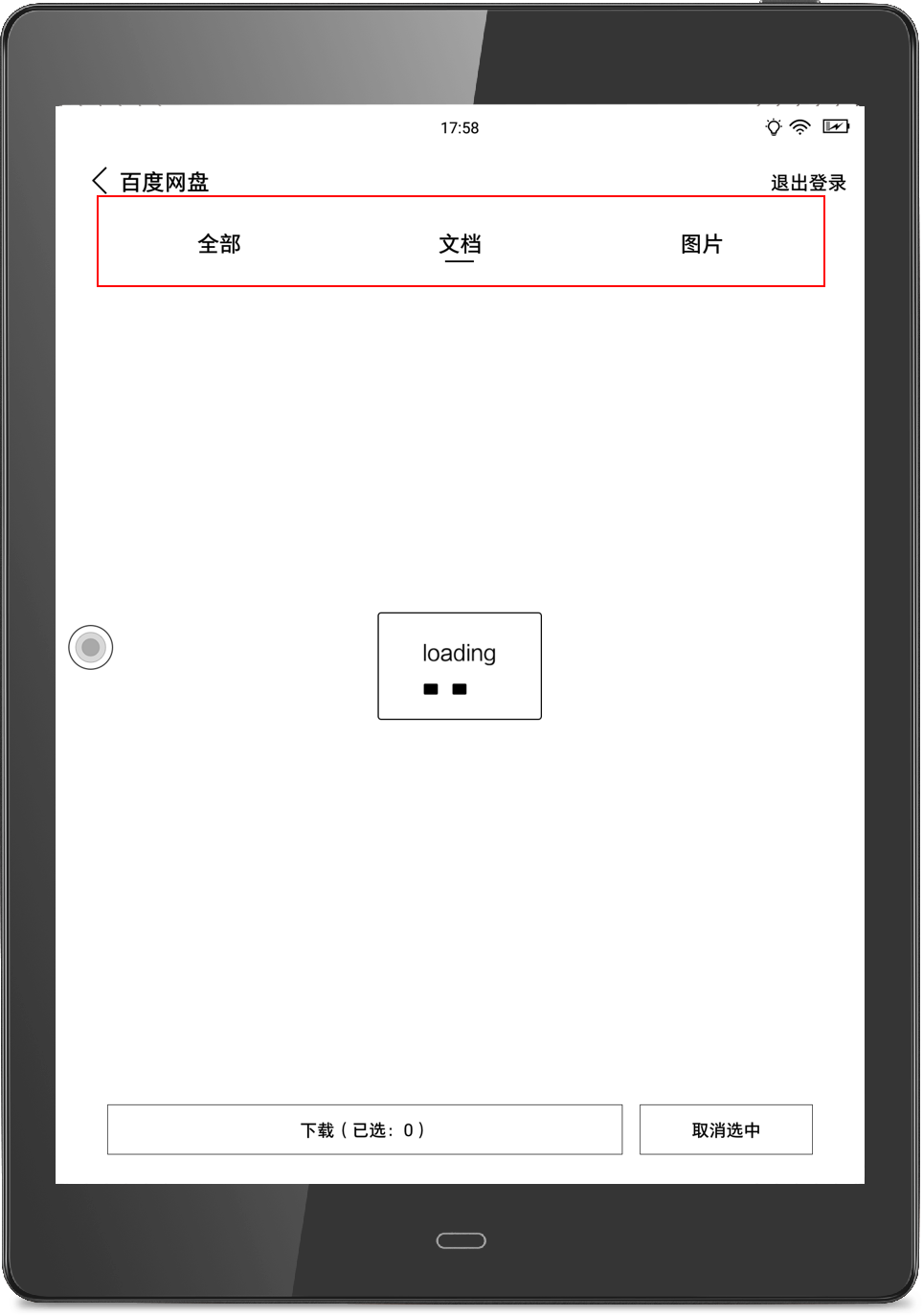

点击图片,效果放大↑
9智能助手优化为可拖动可自定义功能
智能助手优化为可拖动样式,不遮挡用户浏览内容可随意拖动,可自定义快捷功能,默认全部开启,用户可禁用不常用的功能保留常用功能。
操作方法
点击阅读器底部菜单栏【我的】,点击【设置】-【通用】-【智能助手】,选择自己需要开启的功能。
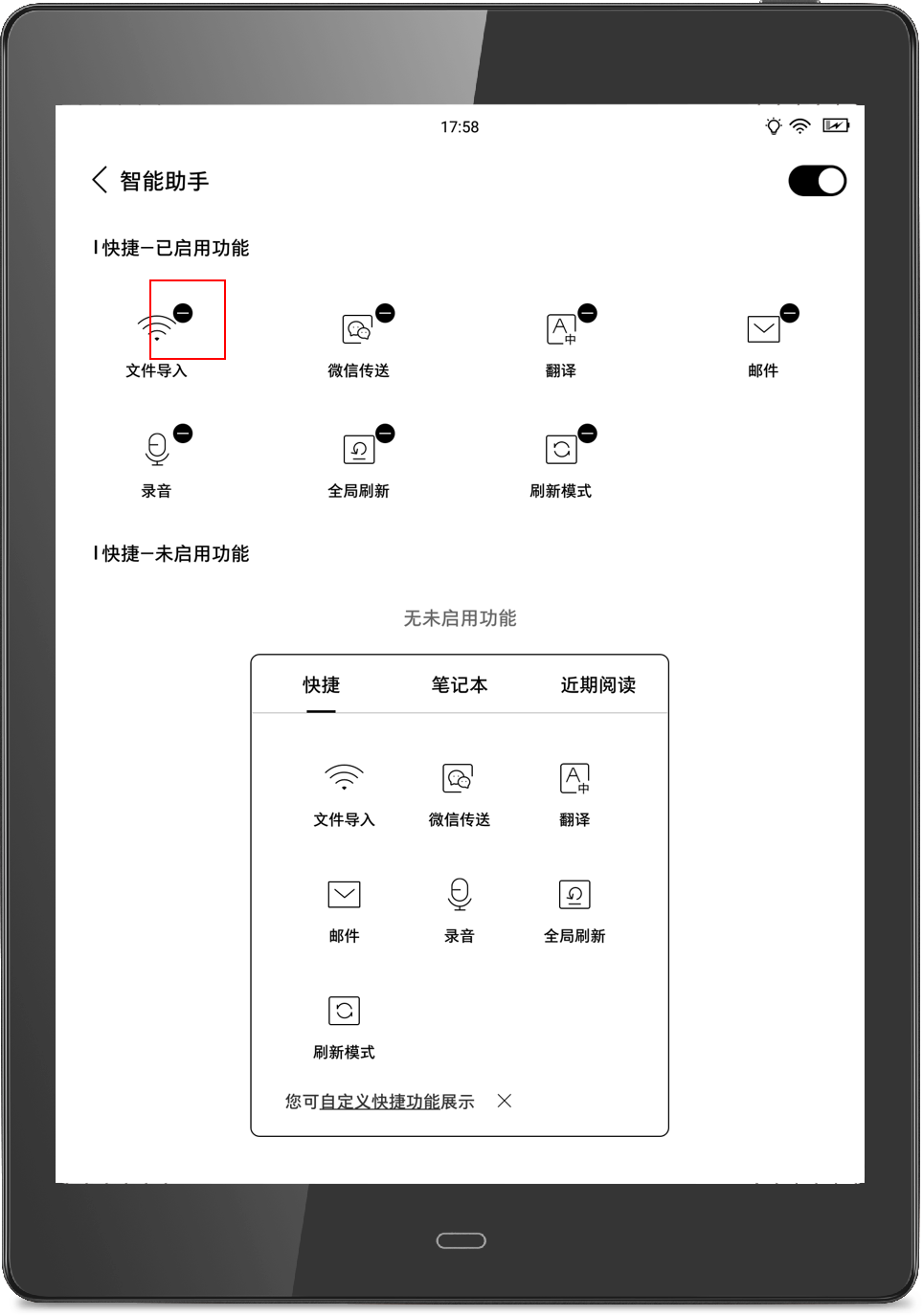
点击图片,效果放大↑
10新增清理加速页面
新增清理加速页面,用户可以及时查看存储空间的使用情况,用户可以及时进行缓存清理操作。
操作方法
点击阅读器底部菜单栏【我的】,点击【设置】-【通用】-【清理加速】-【清理缓存】,即可清理自己的阅读器缓存。

点击图片,效果放大↑
11新增按键自定义功能
本次更新,iReader Smart X新增按键自定义功能,用户可以手动调整Home键长按触发的功能,选择后可以进行使用。你们喜欢的开关灯要回来了!
操作方法
点击阅读器底部菜单栏【我的】,点击【设置】-【通用】-【按键自定义】,即可自定义自己的按键功能。
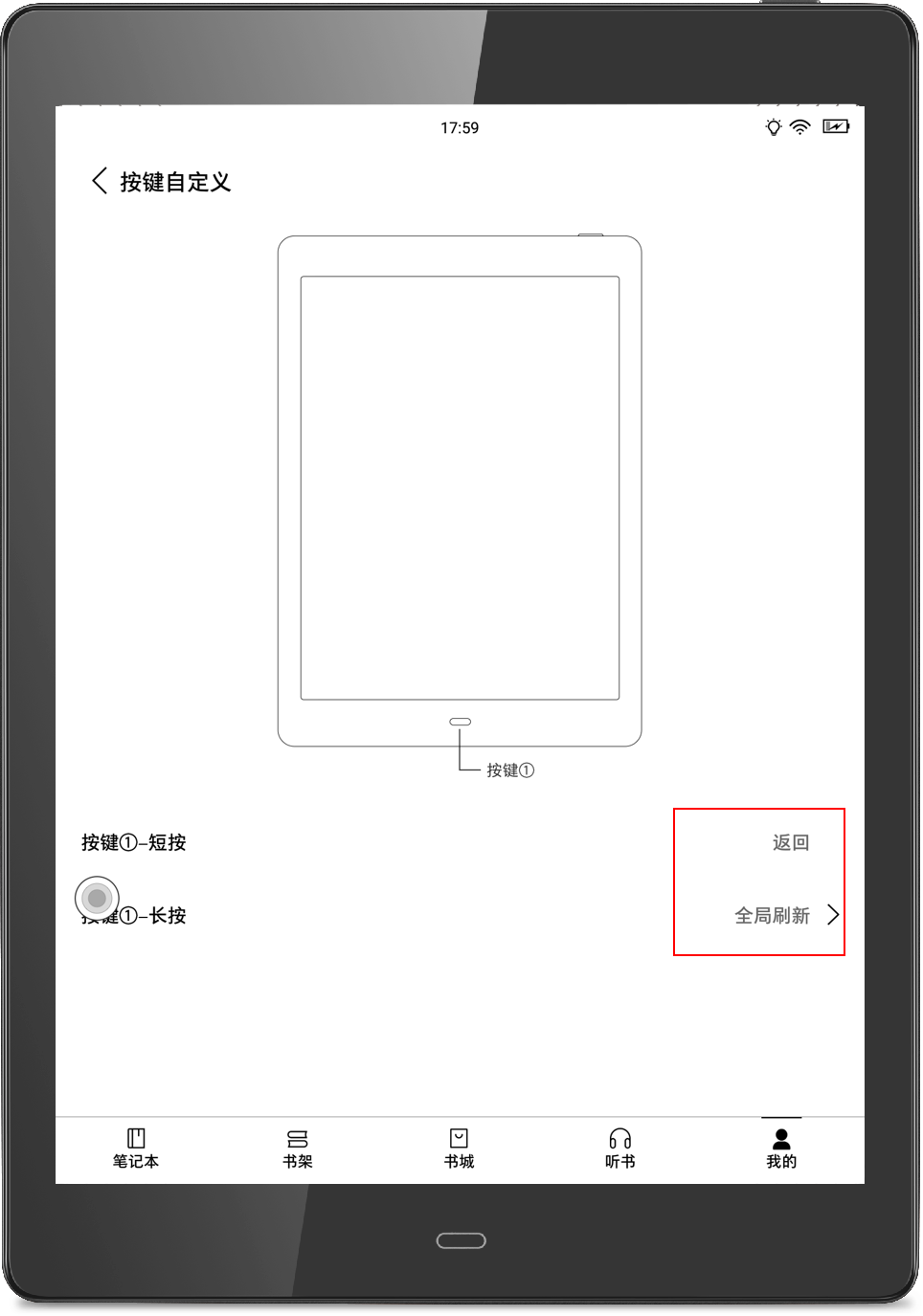
点击图片,效果放大↑
可能有小伙伴会问:我的机型怎么还没有升级?
小书童在此说明下原因:
我们希望先在一小部分机型上,把升级的内容做好完善,再更新到其他机型上,A6、青春版、Ocean、Ocean Neo、T6、Plus等机型的固件升级也在近期会陆续发布,请小伙伴们耐心等待,我们不会放弃任何一款机型~
本次固件升级就分享到这里啦~敬请期待下次升级!
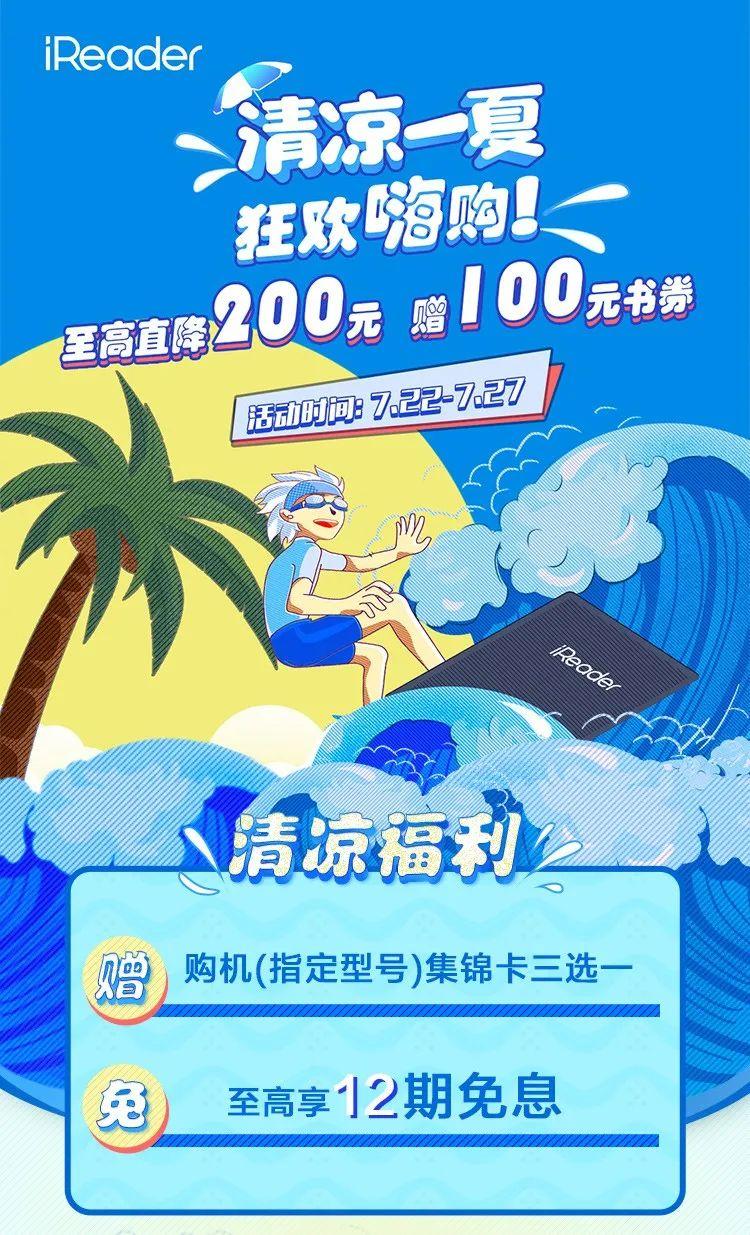
戳上图或点击【阅读原文】了解详情↑
7.22-7.27
iReader京东旗舰店全场至高直降200元
赠100元阅饼券
购指定阅读器送图书集锦兑换卡(三选一)
戳上图或点击【阅读原文】了解详情↑
同时,百亿补贴福利等你来享
7.20~8.31,每周凭阅读时长
即可在【阅读器-福利】中兑换1500阅饼券!
百亿补贴专区内,更提供百本好书0.1元起

本篇文章来源于微信公众号: 掌阅iReader

































